Word插入Excel表格的方法
時間:2023-05-09 09:43:44作者:極光下載站人氣:214
很多小伙伴在使用Word對文檔進行編輯的過程中,經常會使用插入工具在文檔中天極愛各種內容,例如圖片、圖表、表格等。其實除了這些,我們還可以直接將已經編輯好的excel表格文檔內容直接插入到文章中,并且設置方法十分的簡單,我們只需要在“插入”的子工具欄中打開“對象”工具,然后在插入對象頁面中先點擊“由文件創建”,再點擊瀏覽選項,最后在文件夾頁面中就可以選擇準備好的Excel表格文檔了。有的小伙伴可能不清楚具體的操作方法,接下來小編就來和大家分享一下Word插入Excel表格的方法。
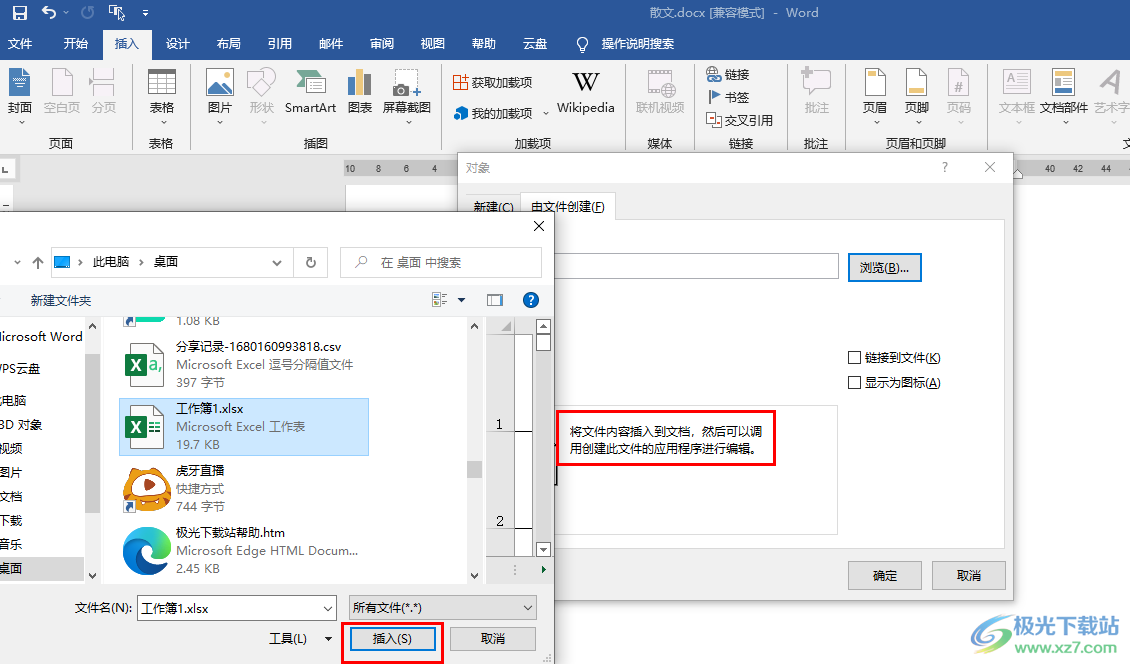
方法步驟
1、第一步,我們先在電腦中找到一個文字文檔,右鍵單擊該文檔,然后先點擊“打開方式”,再點擊“Word”選項
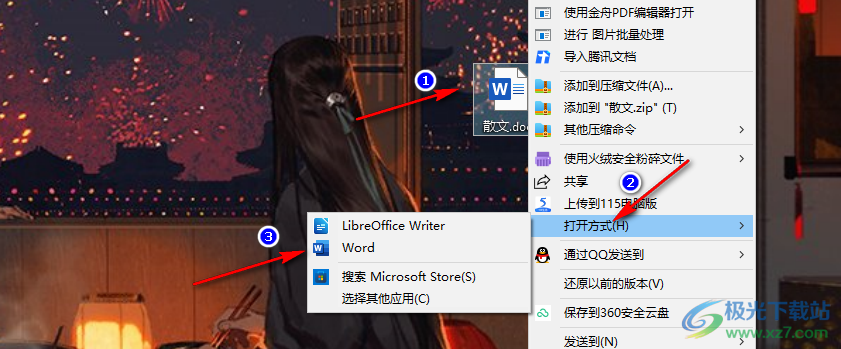
2、第二步,進入Word頁面之后,我們先將鼠標光標放在需要插入Excel的位置,然后在該頁面的工具欄中找到“插入”工具,打開該工具
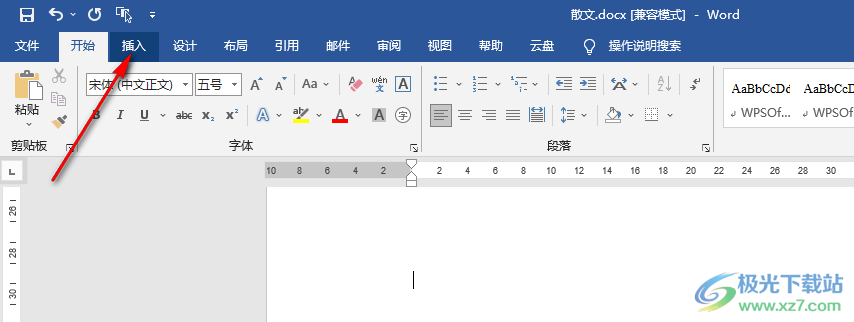
3、第三步,打開“插入”工具之后,我們在子工具欄中找到“對象”工具,點擊打開該工具
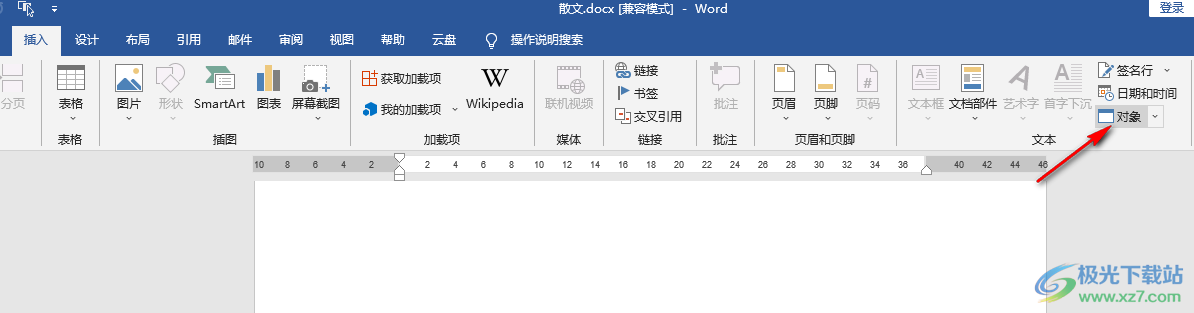
4、第四步,進入對象頁面之后,我們在該頁面中先點擊“由文件創建”選項,再點擊“瀏覽”選項
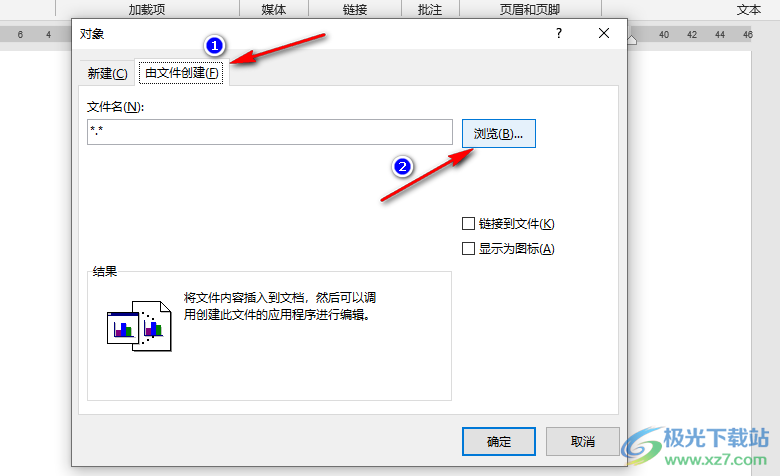
5、第五步,進入文件夾頁面之后,我們在該頁面中找到準備好的表格文檔,然后點擊“插入”選項,最后回到對象頁面中再點擊“確定”選項即可
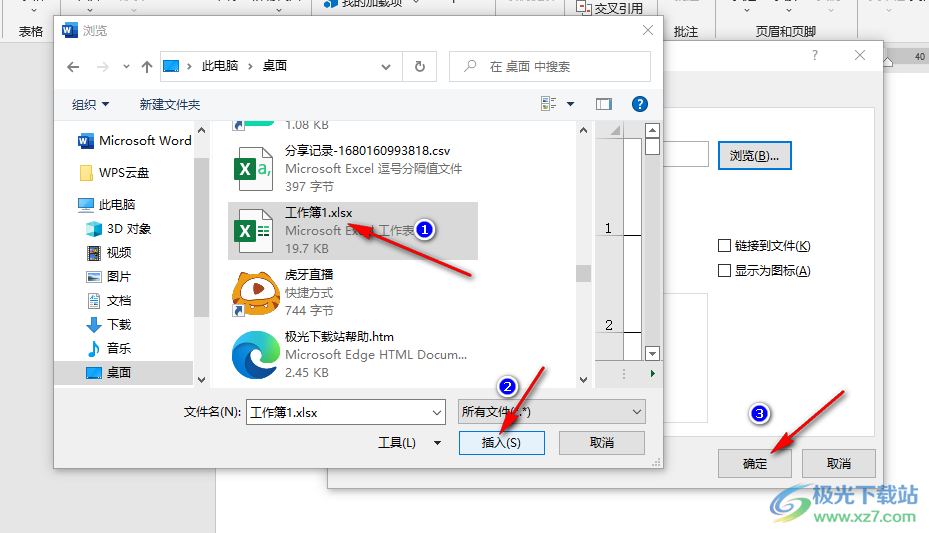
以上就是小編整理總結出的關于Word插入Excel表格的方法,我們在Word中打開插入工具,在打開對象工具,接著在對象頁面中點擊“由文件創建”,再點擊瀏覽選項,最后在文件夾頁面中找到自己需要的Excel表格文檔再點擊插入選項即可,感興趣的小伙伴快去試試吧。

大小:60.68 MB版本:1.1.2.0環境:WinXP, Win7, Win10
- 進入下載
相關推薦
相關下載
熱門閱覽
- 1百度網盤分享密碼暴力破解方法,怎么破解百度網盤加密鏈接
- 2keyshot6破解安裝步驟-keyshot6破解安裝教程
- 3apktool手機版使用教程-apktool使用方法
- 4mac版steam怎么設置中文 steam mac版設置中文教程
- 5抖音推薦怎么設置頁面?抖音推薦界面重新設置教程
- 6電腦怎么開啟VT 如何開啟VT的詳細教程!
- 7掌上英雄聯盟怎么注銷賬號?掌上英雄聯盟怎么退出登錄
- 8rar文件怎么打開?如何打開rar格式文件
- 9掌上wegame怎么查別人戰績?掌上wegame怎么看別人英雄聯盟戰績
- 10qq郵箱格式怎么寫?qq郵箱格式是什么樣的以及注冊英文郵箱的方法
- 11怎么安裝會聲會影x7?會聲會影x7安裝教程
- 12Word文檔中輕松實現兩行對齊?word文檔兩行文字怎么對齊?
網友評論